
Method 1: Bikaranîna pirsgirêkan
Riya herî hêsan a çareserkirina pirsgirêkê bi dîtina guhastina guhêrbar di Windows 10 de karanîna amûrek tevahî ya pirsgirêkên tevahî ye. Ew ê karûbarê kontrol bike û amûrê ceriband da ku ew rast tevbigere. Feydeya vê amûrê ev e ku hemî kiryar bixweber têne hilberandin, bikarhêner tenê hewce dike ku pêvajoyê dest pê bike.
- Menuya Destpêkê vekin û biçin "Parametreyan".
- Li dawiya xwe biçin û li ser tîpa "Nûvekirin û ewlehî" bikirtînin.
- Li ser pane çepê, beşa pirsgirêkan hilbijêrin.
- Heke ew vebijarkên berdest nîşan nade, li ser "amûrên pirsgirêkên pêşkeftî" bikirtînin.
- Di "Diagnostics" Run Run û Pirsgirêk "Block, hilbijêrin" Lîstika Deng "hilbijêrin.
- Bişkokek "Dûrgezek çareserkirina pirsgirêkê" dê xuya bibe, ku hûn dixwazin bikar bînin.
- Li benda tiştên ku bi bijartina amûrên berdest têne xuyang kirin.
- Amûrek playback ya xwerû diyar bikin (ew e, kartek deng, ne guhêran) û herin pêngava din.
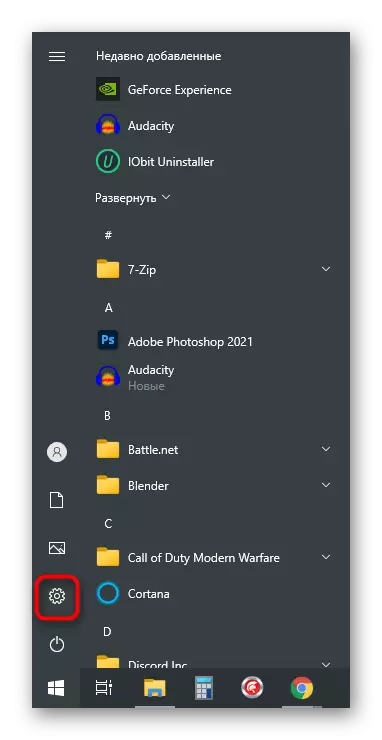

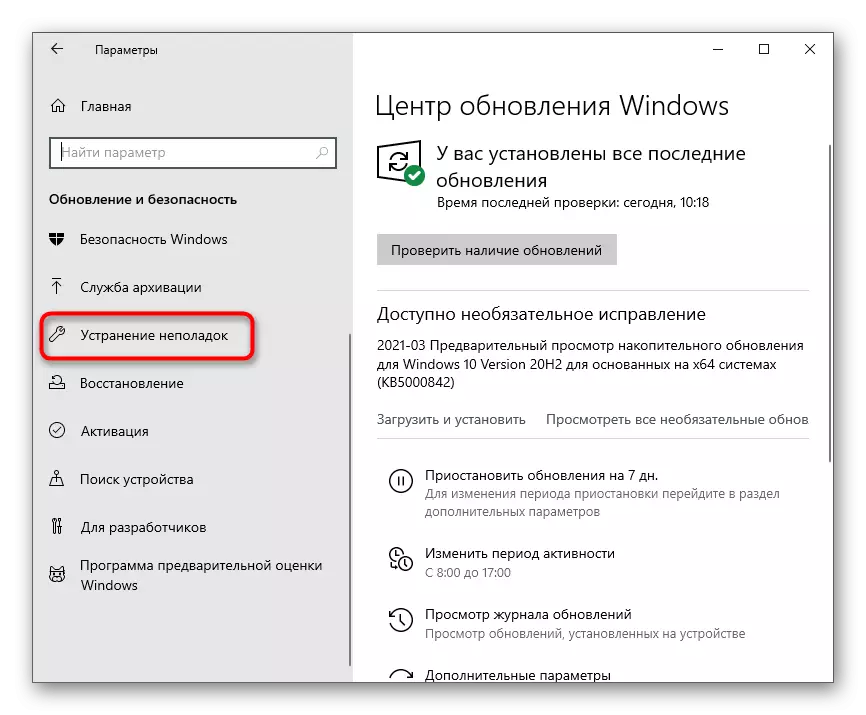

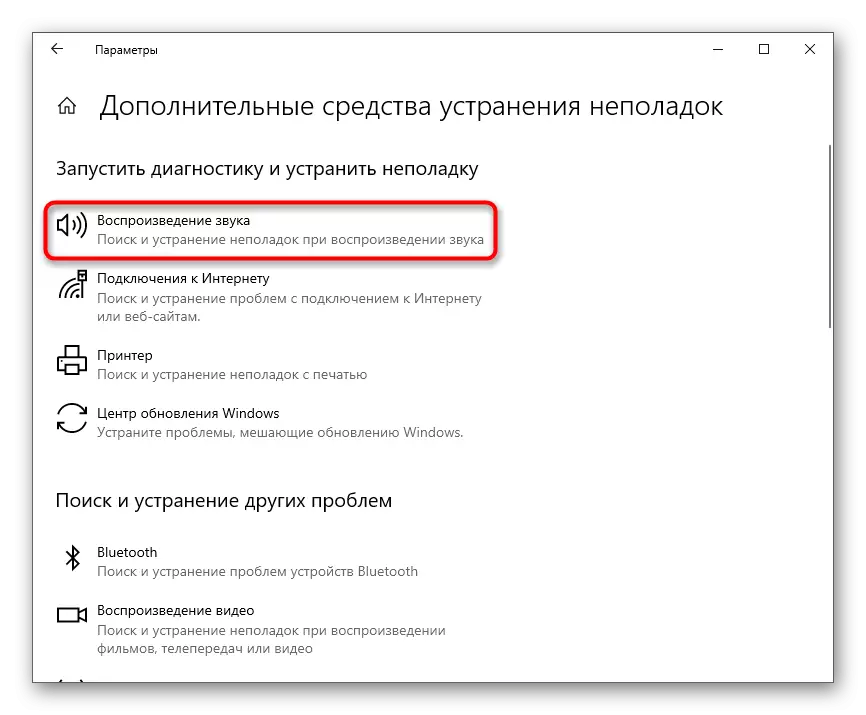
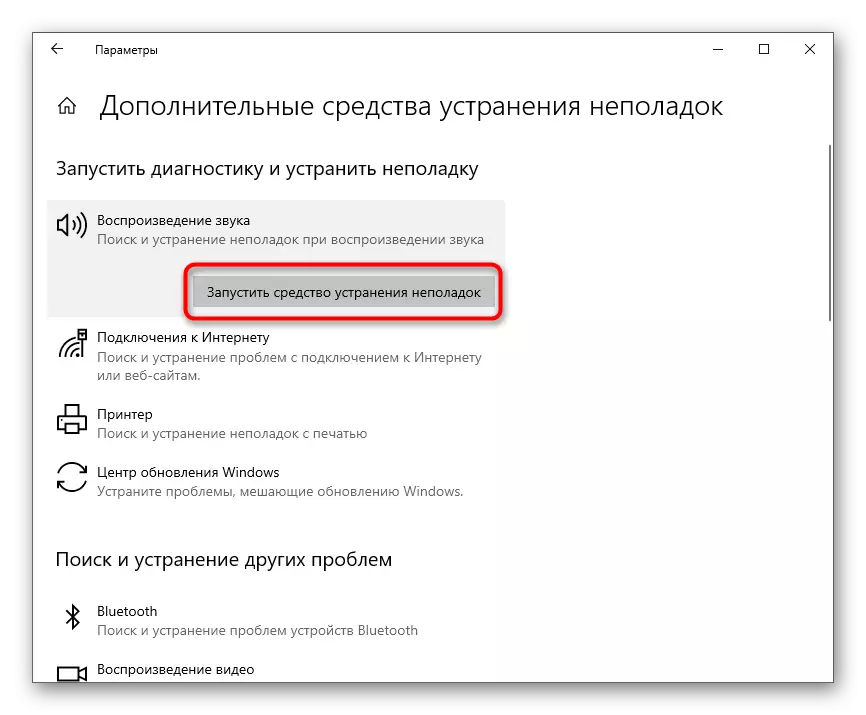
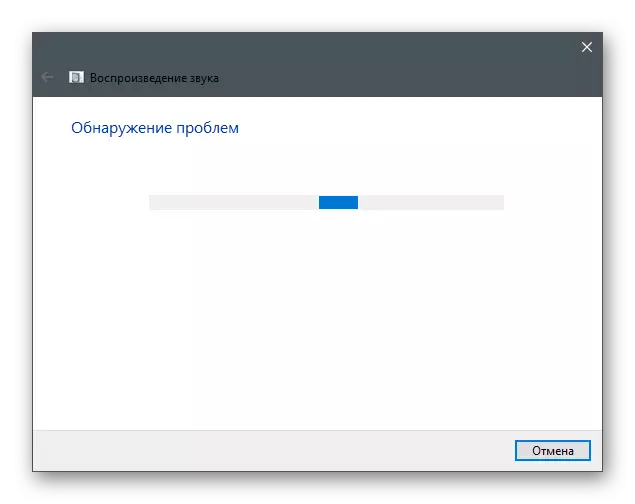

Ew tenê dimîne ku li benda nîşankirina agahdariyên li ser pirsgirêk an rêwerzên ku bi kîjan kiryarên ku divê were çêkirin.
Method 2: Guhertina amûrê bikar anîn
Dibe ku pergala xebitandinê û bernameyan tenê guhên girêdayî ne bibînin ji ber ku mîhengan ne amûrê playback. Di vê rewşê de, dema ku hûn bi alavên din ve têne weşandin dengê dengê we nabihîzin. Ji bo rastkirina vê rewşê, van kiryaran bişopînin:
- Di heman demê de di heman serîlêdanê de "parameter", pergala Tile hilbijêrin.
- Bi panelê li milê çepê, biçin beşa "deng".
- Li ser "Parametreyên têkildar" bisekinin û panelê "deng" bitikînin.
- Pencereyek nû dê li ser tabê bi amûrên playback ên heyî re xuya bibe.
- Rast-li ser guhên li ser guhên girêdayî û ji menuya naverokê, hilbijêrin "Default" hilbijêrin.
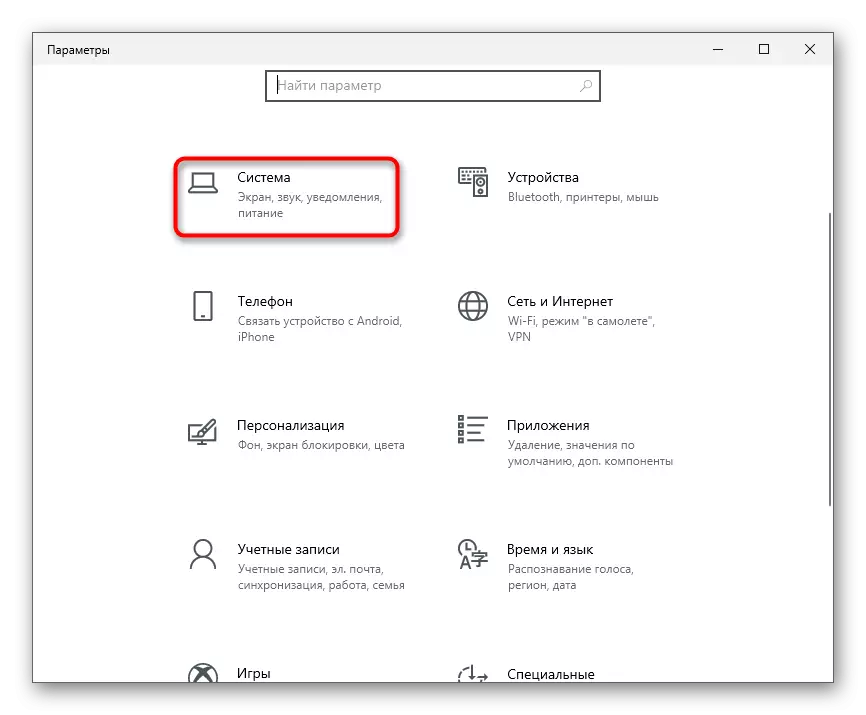
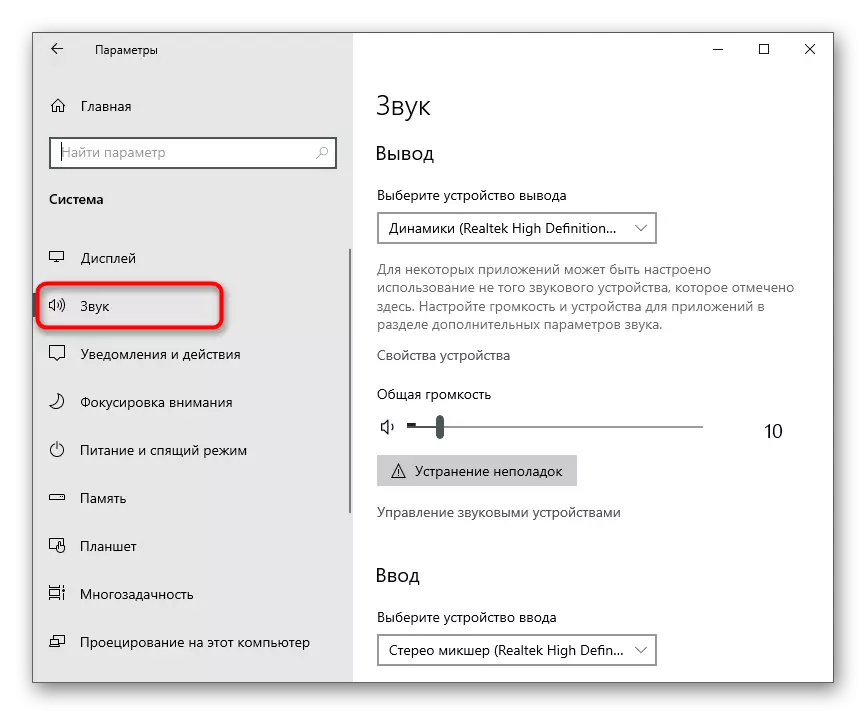
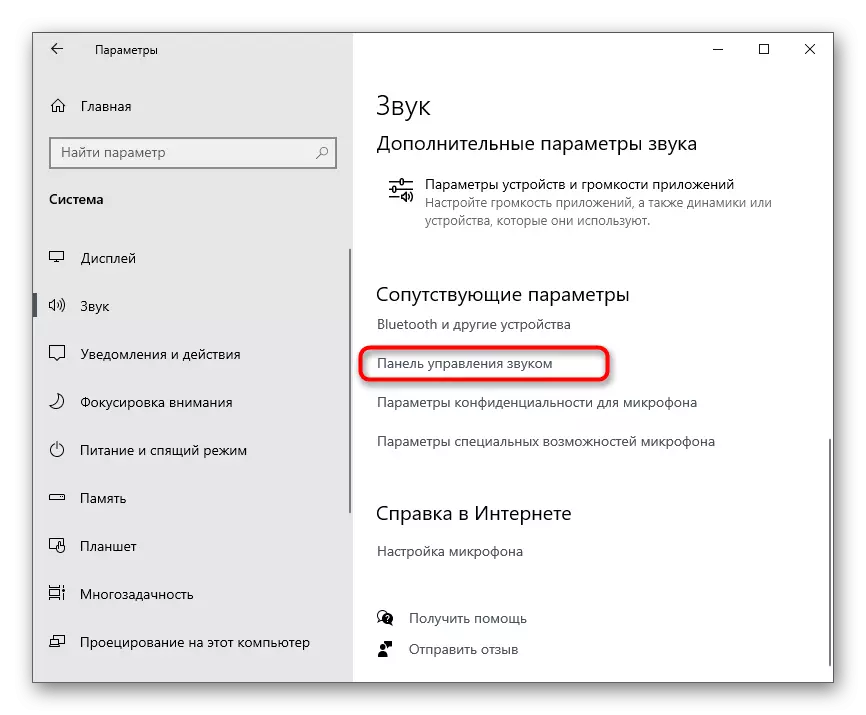
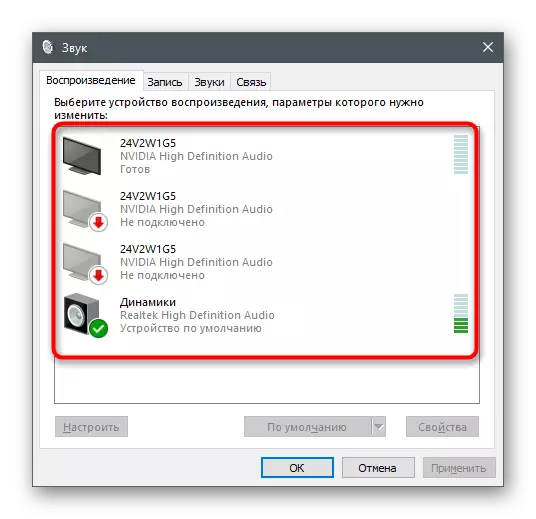
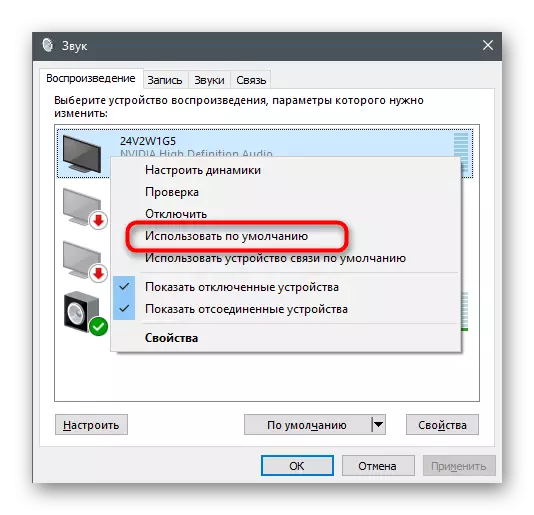
Ger derkeve ku alavên pêwîst di vê navnîşê de ne, di rê de 5 ê vê gotarê biçin da ku amûrê astengdar çalak bikin û wê wekî sereke diyar bikin.
Method 3: Driver Audio jêbirin û ji nû ve jêbirin
Carinan Amûrên Playback di Pergala Windows 10-ê de ji ber ku ajokerek dengek neheq an nebûna wê ya xebitandinê nayê xuyang kirin. Deng di nav axaftvanên laptopê de dikare were lîstin, lê ne piştî ku guhêrbar ve girêdayî ye. Pirsgirêk bi jêbirina ajokera bihîstina heyî û sazkirina nû, ku wiha ye:
- Rast-li ser "Destpêk" û bi navgîniya menuya Context, bi rêveberê cîhazê re telefon bikin.
- Di pencereyek nû de, kategoriyên "deng, lîstik û vîdyoyê" "amûrên ku li wir têne bikar anîn û li ser string LKM-ê bikar bînin bibînin.
- Pencereya Taybetmendiyê dê di nav xwe de veke ku li tabloya ajokerê veguhezîne û bişkoja cîhaza jêbirin.
- Dema ku notifications xuya dibin, dê ji bo kontrolkirina "Bernameyên Drivers Drivers ji bo vê cîhazê" kontrol bikin û piştrast bikin.
- Hûn dikarin ajokar bi riya heman pencereyê nûve bikin, lê çêtir e ku hûn malpera fermî ya laptop an hilberînerê dayikê li ser komputerê hatine saz kirin.
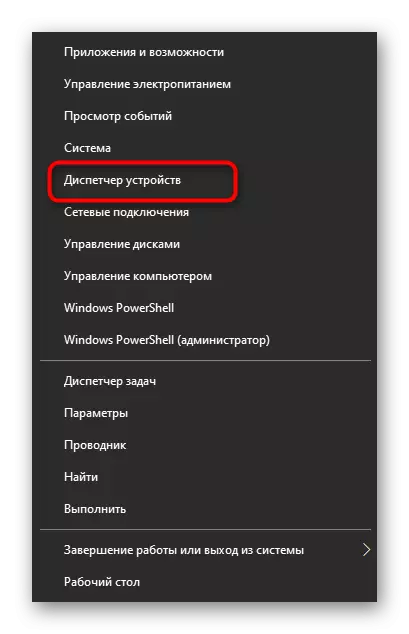
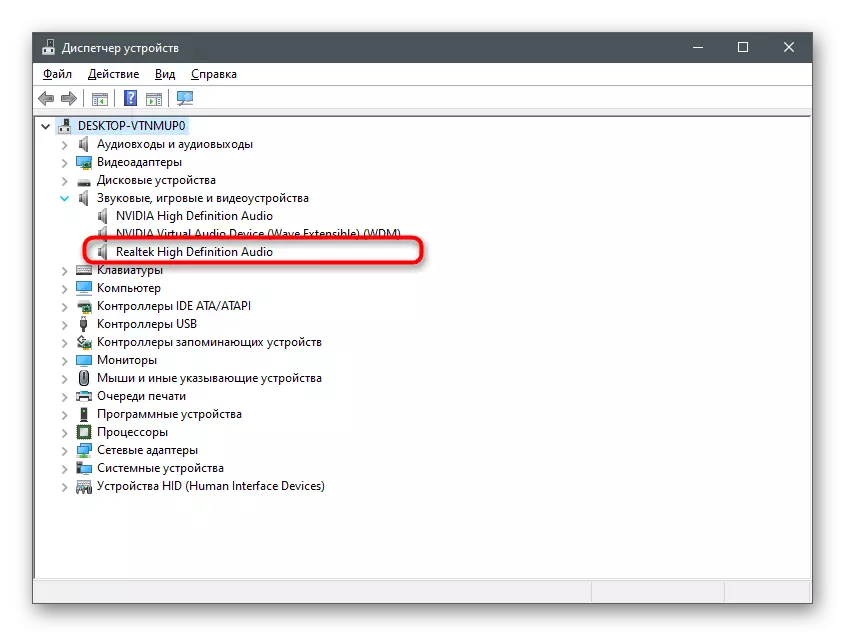
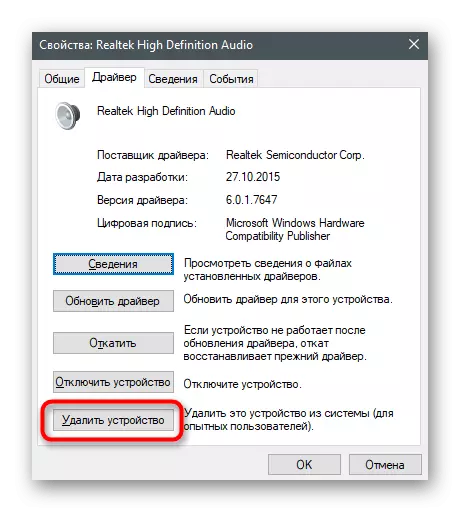
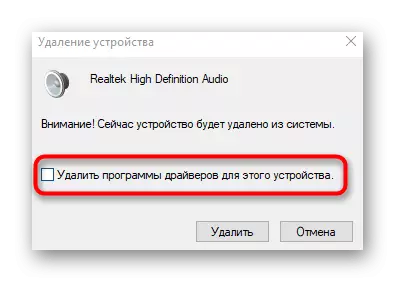
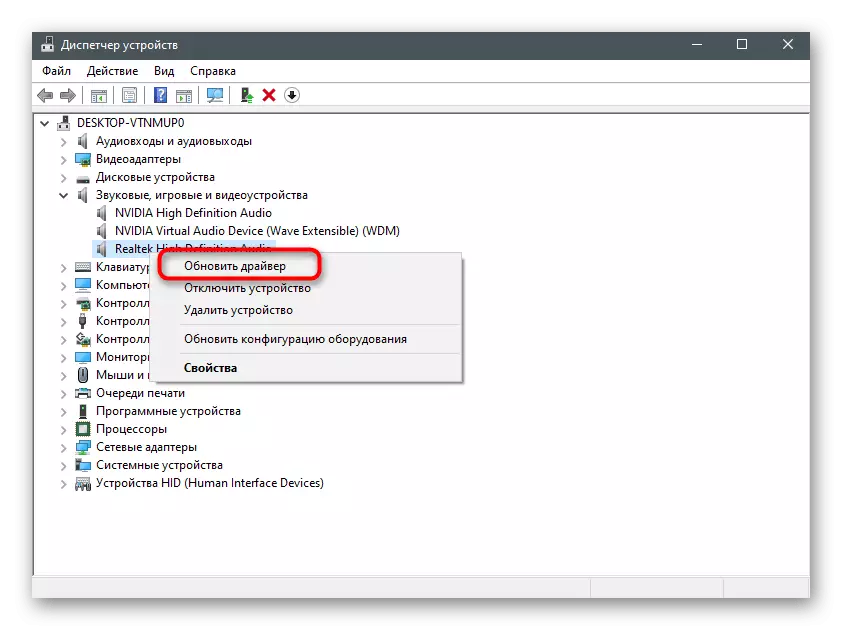
Detajek li ser ka ajokarên bihîstî bi rêbazên herî cûda têne barkirin, ew di gotarek din de li ser malpera me tê nivîsandin, ku hûn dikarin bi sernavê jêrîn bikirtînin.
Zêdetir bixwînin: Rêberên Audio dakêşin û saz bikin
Method 4: Damezrandina bernameya ku tê bikar anîn
Ev rêbaz tenê di wan rewşan de pêk tê ku pirsgirêkên bi lîstika lîstikê bi navgîniya guhêrbar re tenê dema ku bernameyên taybetî ji bo ragihandinê bikar tînin an bi bihîstinê re bikar tînin. Mixabin, em nekarin yekser li ser van hemûyan vebêjin, ji ber vê yekê ji bo nimûne, dîskek peyamberan bavêjin, û hûn ê di bin doza we de bicîh bikin.
- Nermalavê bisekinin û biçin mîhengên wê.
- Beşa "deng" an "deng û vîdyoyê" vekin.
- Navnîşa cîhaza derketinê bibînin.
- Wê biguherînin û kontrol bikin ka ew ê çawa li ser guhdaran bandor bike. Ger amûrên pirjimar peyda dibin, her yek di zivirî û testê de çalak bikin.
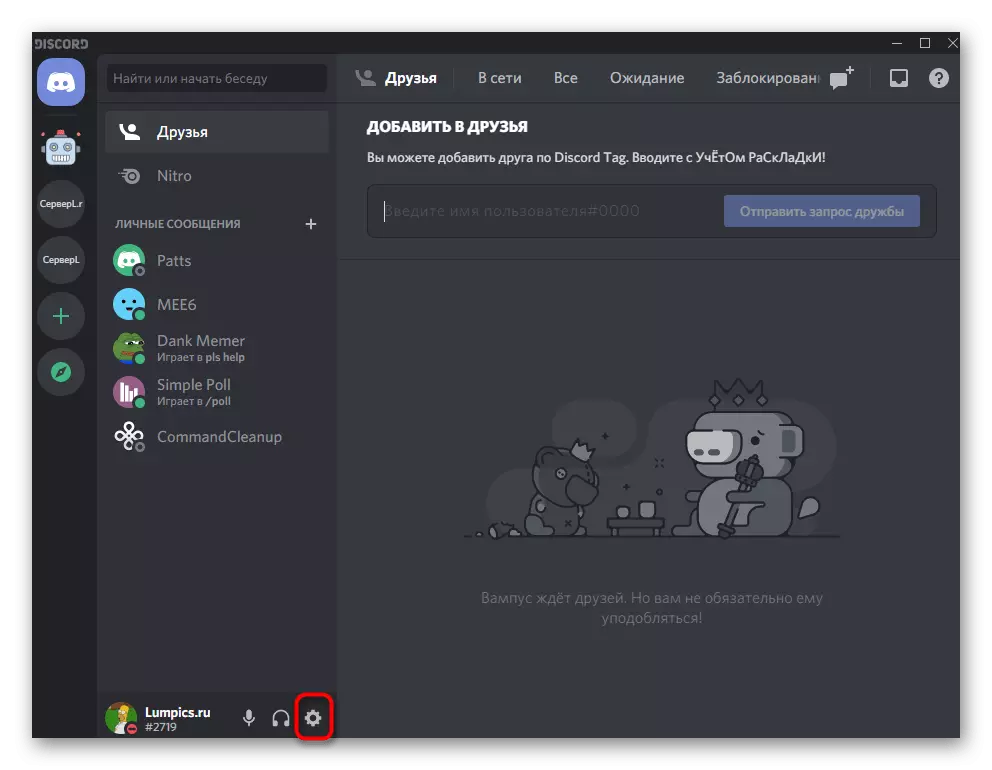
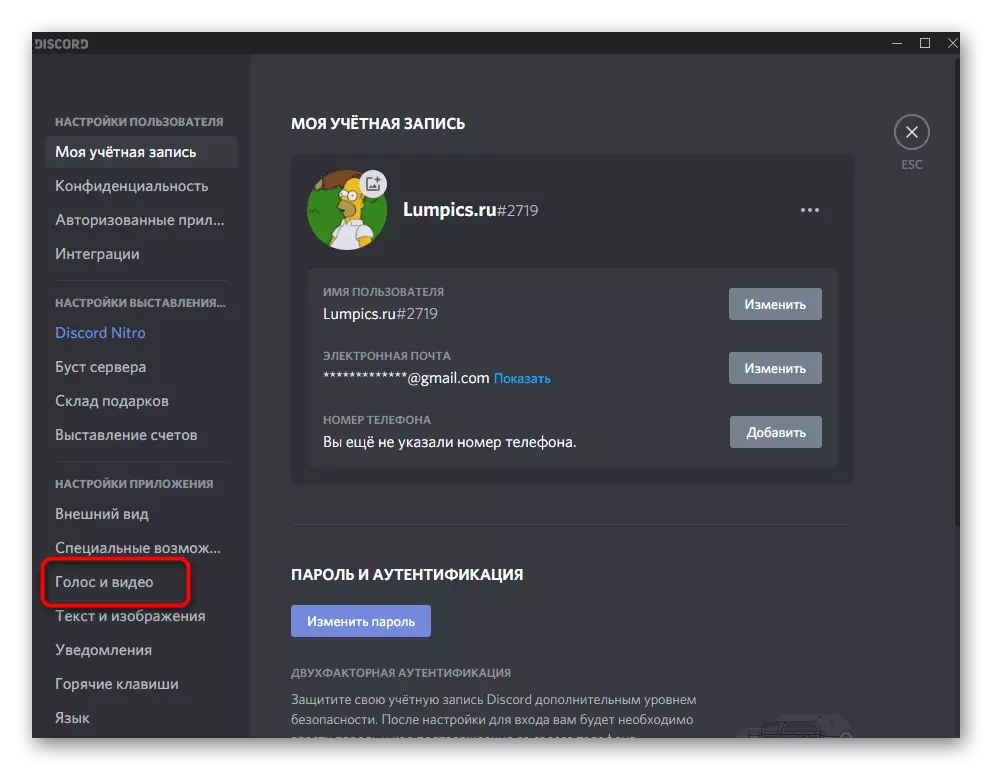
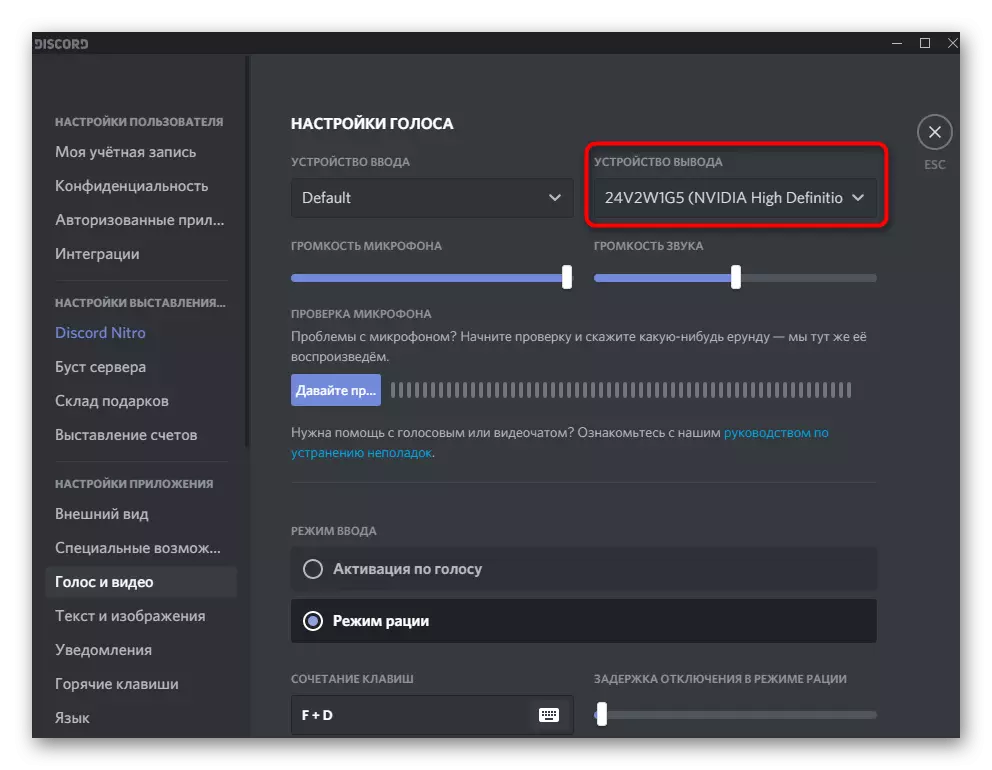
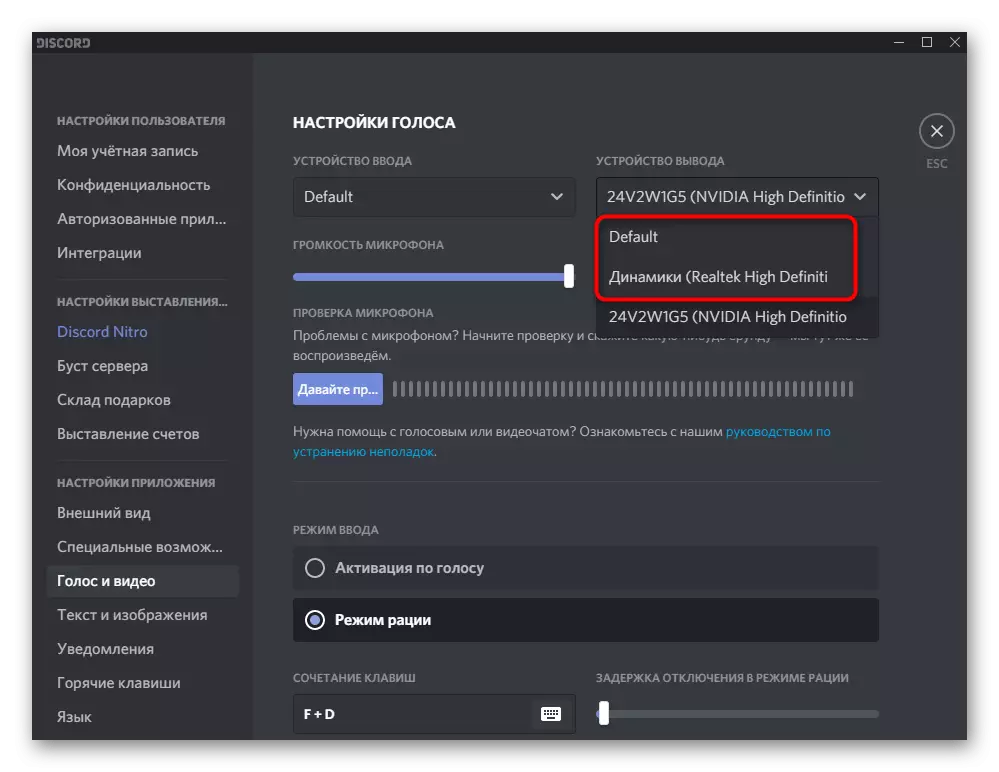
Method 5: Li ser cîhaza astengdar zivirî
Ev rêbaz bi piranî ji bo xwedan komputerên kesane ve girêdayî ye, û ne laptops, ji ber ku ji bo celebê yekem a cîhazê, derketina gelek amûrên cûda yên dengî tête diyar kirin. Lêbelê, di her rewşê de alavên astengdar divê werin kontrol kirin. Dibe ku piştî ku ew were aktîfkirin û hilbijartina guhên xwerû tenê qezenc bikin.
- Bi domdarî "Parametreyan"> Pergala> Deng û diçin panelê kontrola dengê.
- Carekê li ser tabela lîstikê, li PCM-ê li ser pcm li pencereyê bikirtînin û qutiya li nêzê "nîşanên astengdar ên" nîşan "hilbijêrin.
- Heke navnîş bi cîhazek hate qewirandin, bi menuya kontekt-ê bitikîne û bitikîne li ser PCM-ê bitikîne, û "Vebijêrin", hingê wê ji hêla xwerû ve vebikin û kontrol bikin ka deng di nav guhê de xuya dike.
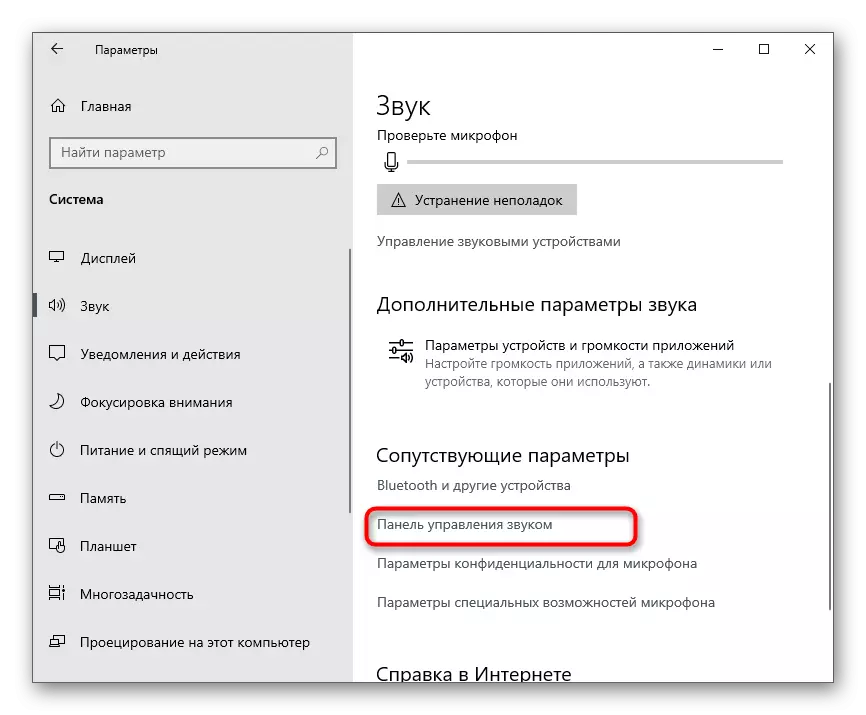
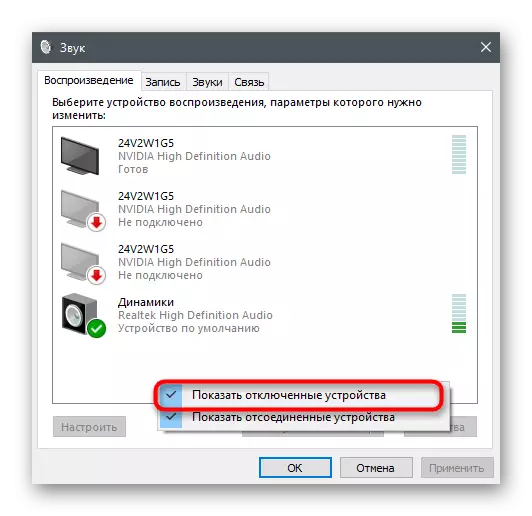
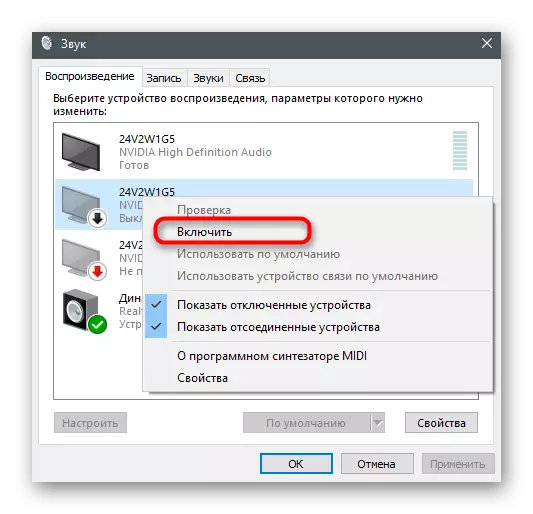
Method 6: Enabling Windows Audio
Karûbarê bi navê "Windows Audio" berpirsiyar e ji bo operasyona amûrên dengê di pergala xebitandinê de. Bi gelemperî ji hêla wateya pirsgirêkan ve tê şopandin heke we ew bikar anî, lê carinan têkçûn çêdibin, ji ber ku karûbarê ji holê rabikin an jî bixweber nayê çalak kirin. Em ji we re şîret dikin ku heke hewce be, hûn dikarin mîhengên xwe biguhezînin.
- Serlêdana "karûbarên" bi riya "Destpêk" temaşe bikin û wê dest pê bikin.
- Di navnîşê de, tiştê "Windows Audio" bibînin û du caran li ser wê bikirtînin da ku biçin Taybetmendiyan.
- Bawer bikin ku celebek destpêkê wekî "bixweber" tête danîn an jî wê biguherînin.
- Heke karûbarê nuha neçalak e, bişkoja "Run" bikar bînin, piştî ku hûn dikarin kontrol bikin ka guhertin di dema lîstikê de qewimiye. Heke dengê tavilê xuya nebû, ew ê nikaribe amûrê ji nû ve dest pê bike.
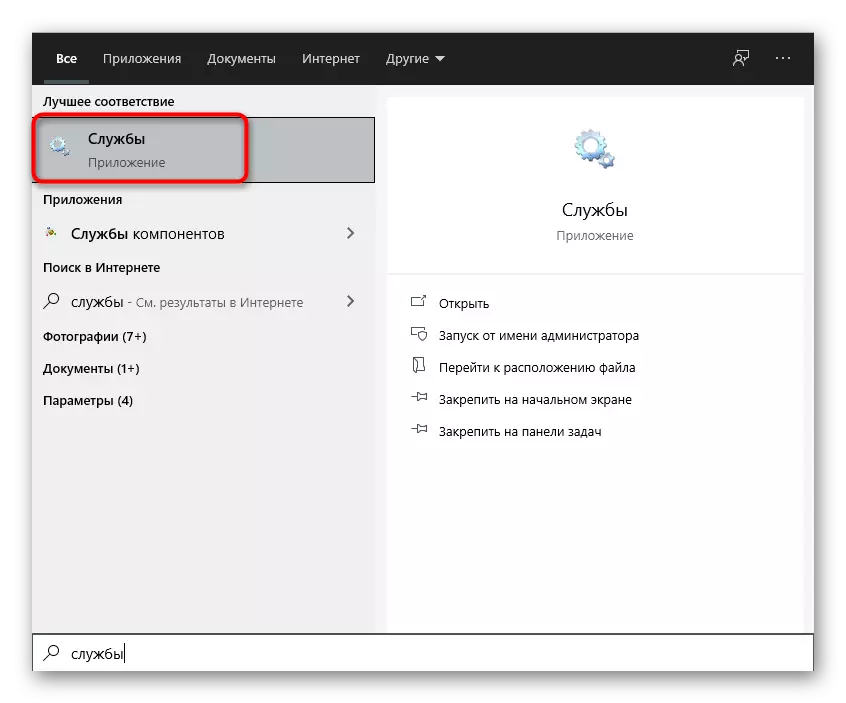
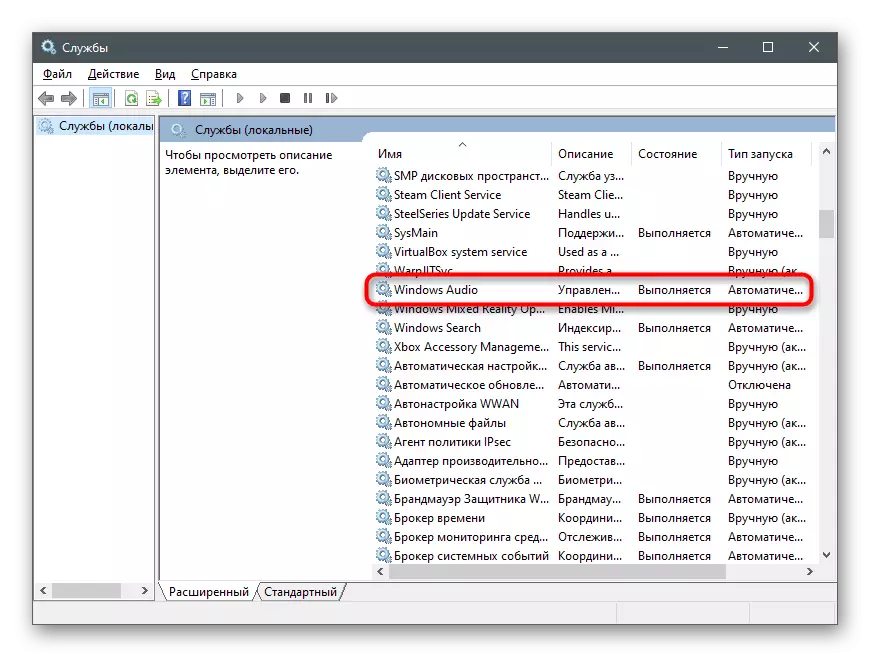
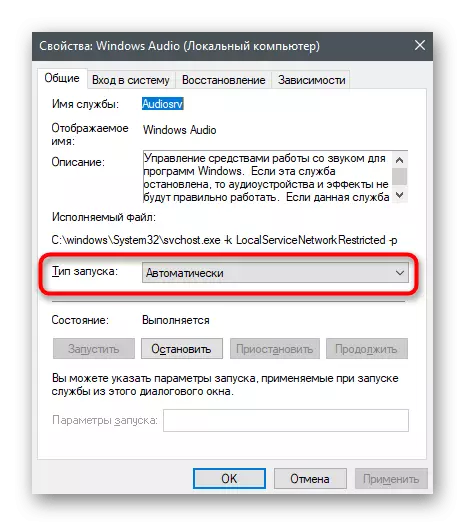
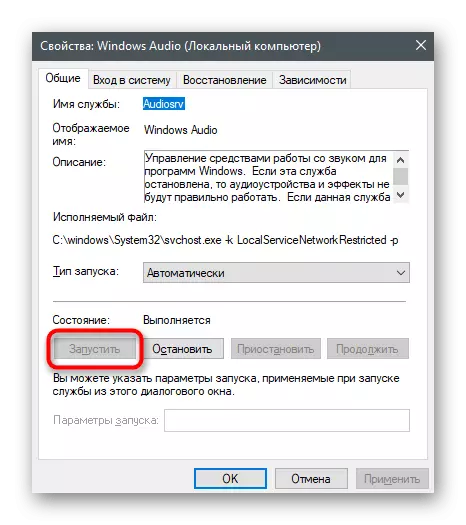
Method 7: Kontrolkirina girêdana ku tê bikar anîn
Dema ku yek port hem bi navgîn û mîkrofon ve girêdayî ye, modelên nû yên laptopê yên nû hene. Di rewşê de gava ku di yek carek de girêdana 3.5 MM li ser cîhaza we heye, girîng e ku meriv bi rastî ya ku ji bo guhdaran tê xwestin hilbijêrin, ne mîkrofon. Tîpa girêdanê kontrol bikin û heke derkeve derkeve ku port ne yek e. Li ser komputeran piçekî dijwartir hene. Her du portên li ser panelê pêşîn a yekîneya pergalê, û her weha li ser lapikên kevn têne xuyang kirin, lê li ser panelê motherboal sê girêdan hene. Kesk bikar bînin ku ji bo mîkrofon û mîkrofona sor û sor bikin.
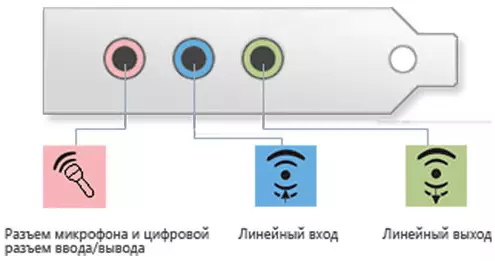
Guherînên din bibînin ku dengê ceribandinê bikin. Ger wan bi rast ve girêdayî û kar bikin, wê hingê cîhaza ku bi fîzîkî ve girêdayî bû. Kabloya kontrol bikin an makîneyê ji bo tespîtkirina bêtir li ser navenda karûbarê bigirin.
Method 8: tevlêbûna guhêrbar
Rêbaza Dawîn tenê li ser guhên bêserûber ên ku bi navgînek taybetî an bluetooth ve girêdayî ne, bi komputerê ve girêdayî ye. Li ser xaniyên gelek ji wan li wir bişkojkek e ku ji bo veguheztina amûrê. Heke hûn wê zext nekin, laptop cîhazê tespît dike û, li gorî vê yekê, deng bi hêsanî nayê veguheztin. Heke pirsgirêkên bi girêdana guhên bêserûber hene, em ji we re şîret dikin ku hûn bi rêwerzên din ên li ser malpera me nas bikin.
Zêdetir bixwînin: Kevirên bêserûber bi komputerê ve girêdin

